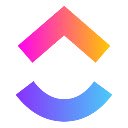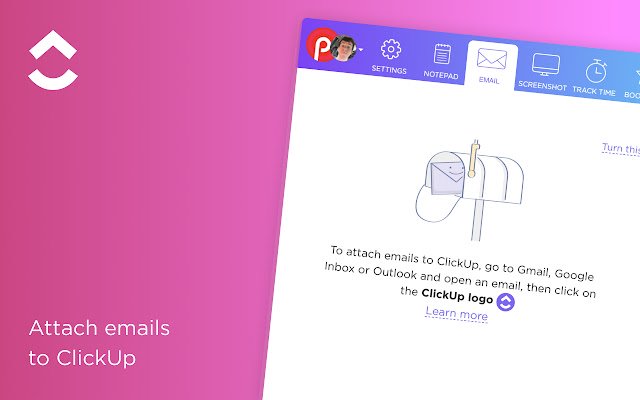ClickUp: Tasks, Screenshots, Email, Time in Chrome with OffiDocs
Ad
DESCRIPTION
ClickUp's revolutionary Chrome Extension replaces five separate apps, virtually allowing you to do anything! 1. Create Tasks & Save Websites as Tasks 2. Time Tracking: Easily attach time to ClickUp tasks 3. Screenshots: Capture, mark up, and edit screenshots 4. Email: Create tasks and attach emails to tasks 5. Notepad ClickUp is free forever for up to 100MB of files storage.
Installing the Chrome Extension 1. Click ADD TO CHROME 2. Click Add extension in the next popup 3. Click the ClickUp extension icon at the top of your browser window.
4. Log in to your ClickUp Account 5. Select the Workspace(s) that should have access Create Tasks & Saves Websites as Tasks Creating a new task 1. Select the "New Task" tab 2. Write a title for your task 3. Add assignees and a due date 4. Write a description for your task.
(Pro tip: Use Markdown Shortcuts in your description fast rich text editing) 5. Click Create New Task Bookmark a site as a task 1. Click on the Bookmark tab 2. This automatically sets the page title & URL as the task title 3. You can also add a description here 4. Then you'll also be given the option to attach a screenshot of the website to the task by clicking Include screenshot Set a Default List Save a default destination for tasks making this the fastest way to add new tasks! Time Tracking: Easily attach time to ClickUp tasks Simply locate a task in the extension and select it to begin tracking time.
From the Time Spent window, you are able to view time logged on recent tasks and even remove time that was accidentally logged.
Back in the ClickUp task, the time has been logged, and we can even start the extension's timer from within the task.
Screenshots: capture, mark up, and edit screenshots Capture Capture your entire browser tab or select a certain area to add to a task or download to your computer Attach Attach the file to an existing task or create a new one Mark Up The extension grants you extremely detailed mark up functionality: Paintbrush - draw what you want on top of the screenshot - set a color and brush size Arrow, line, circle, square - quickly add shapes to highlight areas of the screenshot - set a color and brush size Text - add notes right onto a screenshot - set a color, size, and substrate (background) Blur - select an area of the screen you would like to remain hidden.
Numbers - drop increasing numbered markers on your screenshot - dragging and dropping allows you to create a box with the number - perfect for sharing steps with a team member Pointer - select things you've already added to the screenshot and make adjustments Undo / Redo Attach to comments 1. Take a screenshot with the Chrome Extension 2. With the screenshot still in the extension, open a task in ClickUp 3. Open the comment editor 4. Click the "Chrome attachment" button Email: Create tasks and attach emails to tasks Capture an email Click the Add to ClickUp button in your email to generate a full HTML record of the email.
Attach emails to tasks and create tasks from emails ClickUp will attach the email to a task or create a brand new one with the email attachment included so you can quickly view, jump back, or download the email! For more info, check out our doc on attaching emails to ClickUp! Notepad You can also access your ClickUp notes from any page.
Open the extension to the Notepad tab, and all of your notes are available from ClickUp.
Your notes will sync across all your devices.
Use Markdown Shortcuts and Rich Text in any note.
When hovering over a note, you will be able to rename the note, archive, delete, and convert the note to a task.
While inside a note, at the bottom are the options to see earlier versions of the note, open the fullscreen editor, as well as the option to convert the note to a task.
Floating Button The ClickUp button gives you quick access to the Notepad, Bookmarks, Screenshots, Time Tracking, and creating a task from any webpage.
To move the button, click and drag it to any spot on the page.
To hide the button, hover over the x icon.
You can choose to hide the button for the current session, always for the current website you're on, or turn them off all together.
Additional Information:
- Offered by clickup.com
- Average rating : 3.98 stars (liked it)
- Developer This email address is being protected from spambots. You need JavaScript enabled to view it.
ClickUp: Tasks, Screenshots, Email, Time web extension integrated with the OffiDocs Chromium online